|
|
许多时候我们拍摄的照片颜色多少都有些偏差,应该怎样在Photoshop进行调节呢?今天我们来看看实际的例子。 0 C" v) v8 G! V9 q" u9 h/ H5 F

) t j0 z3 C% f$ C4 f, h+ r! ]原图
1 `. L7 Y% I I9 D5 U1 h1 I; H9 Z/ @

% E; }. ^% ^* K$ o3 x2 M: G. u% K效果图5 i! O% i, k7 C" t! t4 f- E
1.打开原图,曲线,选择黑场,点最左边的小吸管,然后选择图片最黑的地方,如图1。! E a% d/ w; g. `
 * i# I, h# ^( |0 D
* i# I, h# ^( |0 D
图1 Photoshop曲线工具5 b' @; X/ g8 \6 n0 D) M
确定后,再次调出曲线,选择白场,最右边的吸管选择图像最白的地方,如图2。4 _. l" T8 M8 v6 Z& p$ K

9 s8 f1 L, s) b" o& G图2 Photoshop曲线工具/ {/ c# G/ T' r, \9 I, K7 \! d
然后选择中灰,这是最关键的一步!新建一层,填充50%灰,如图3。图层模式选择为差值,如图
4 a) w. l/ t+ r: j2 C

3 @) I$ y. J2 Q4 e) \5 a* O4 X0 }图3 Photoshop填充颜色9 v! r! ?7 _: s* H! ]' K
 " X) ?" ~5 m, ?
" X) ?" ~5 m, ?
图4 Photoshop图层模式调整
+ g- V; `0 t! D. g( R9 n" | 新建调整层,选阈值,如图5。2 U5 J8 \. i6 F- Z" I

# Z: E# ~8 u. e7 L3 H 图5 Photoshop新建调整层; _7 |& A3 l1 i0 ]7 u. O
将拉杆拖到最左边,然后一点点往右拖,当白色画布出现黑点就停,如图6。
3 a1 Z2 V7 [1 Z( n
 0 P! W0 k' n3 \4 l" ^4 y
0 P! W0 k' n3 \4 l" ^4 y
图6 Photoshop阀值调整
: p) K0 h+ D7 M- W& N2 C 然后用颜色取样器工具,把图放大,在黑点上做记号,如图7。
+ ?8 o3 t ^' h7 E8 U& p

' v+ [% `4 L, w% C1 C图7 Photoshop颜色取样器工具
/ T0 d3 Z u: U! E @( O 删掉调整层和灰色层,调出曲线,选灰场,中间的吸管,吸刚才做记号的地方。(此时不管图像的颜色变化),如图8。
3 r- A, ?& y" Y0 o/ t1 o p

) J' i7 i" R* W/ y0 X F图8 Photoshop曲线工具 p; `5 i. W0 c$ G6 G
如果没有变化,可以在做记号的点周围的像素上试(颜色尽量深的像素),看略所图的颜色变化,感觉差不多就可以了,如图9。
* @ W0 Y4 W- }/ S( u/ I7 Y7 C) B
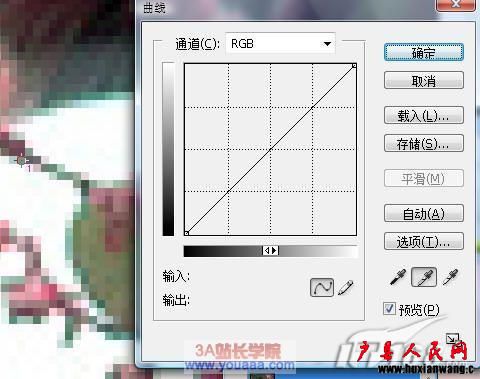 9 L" x4 J9 J8 O1 E# d$ H
9 L" x4 J9 J8 O1 E# d$ H
图9 Photoshop曲线工具
% q: r# ]3 E* U- G! I 按ctrl alt ~,提取高光部分,如图10。
4 L1 i9 a& W- F: I" B! B4 b

+ Y0 A5 V* K" S8 X$ E6 D c图10 Photoshop提取高光
* a! u% U$ H6 q6 z' m6 U& M. G ctrl J 提出新层,模式为滤色,如图11。
5 U: Q) \$ Y, o/ Q f
 剩下的就是用可选颜色进行细微的调整了。
剩下的就是用可选颜色进行细微的调整了。 |
评分
-
查看全部评分
|
 陕公网安备 61012502000158号
陕公网安备 61012502000158号